
你好,晚上好水果软件教程,朋友们
我是宝宝宝宝的编辑
每晚十一点准时与大家见面
谢谢大家的坚持
教程名称:自签名IPA
兼容系统:iOS
测试手机:iPhone Xs Max
01
—
自签名教程
打开AISI助手“工具箱”中的“IPA签名”;

点击“添加IPA文件”,选择需要签名的IPA文件(去除签名的软件);
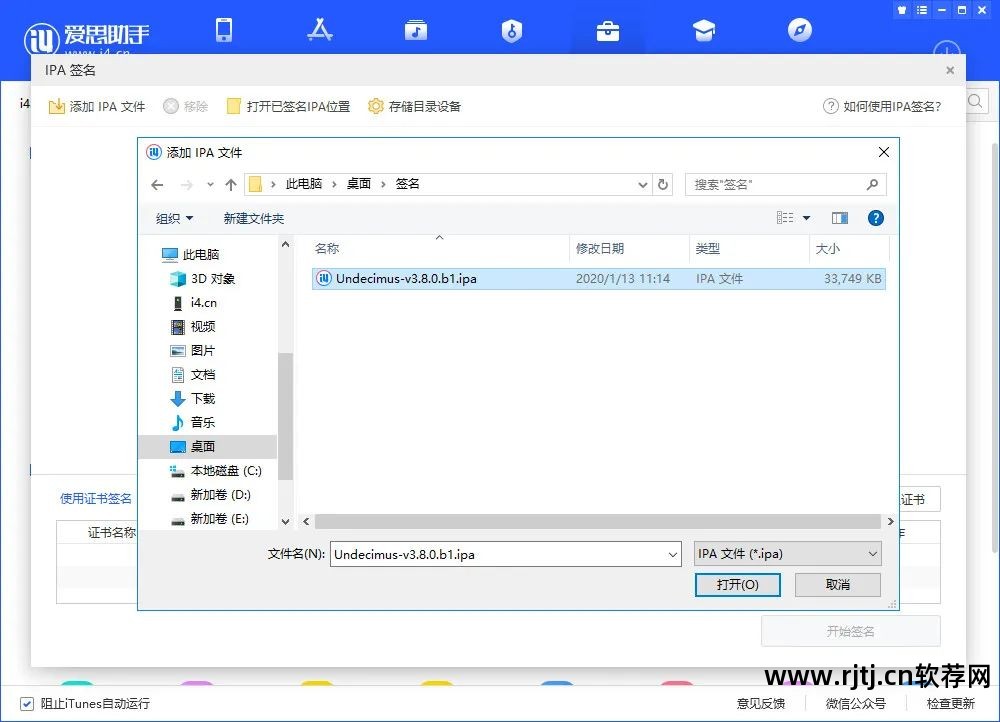
将iOS设备连接到爱思助手,选择“使用Apple ID签名-添加Apple ID”,然后输入签名时使用的Apple ID和密码,并选择或输入对应设备的设备标识(指IPA文件所在的设备)签字后即可安装);
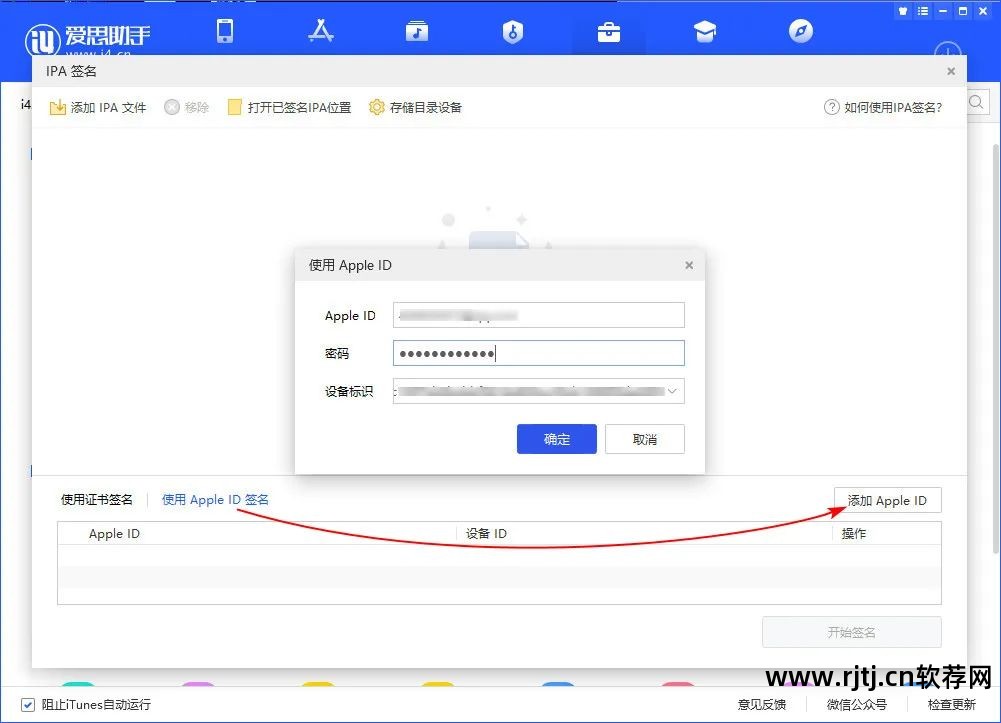
检查一切无误后单击“确定”。 添加Apple ID后,签名信息会显示在下面的列表中;
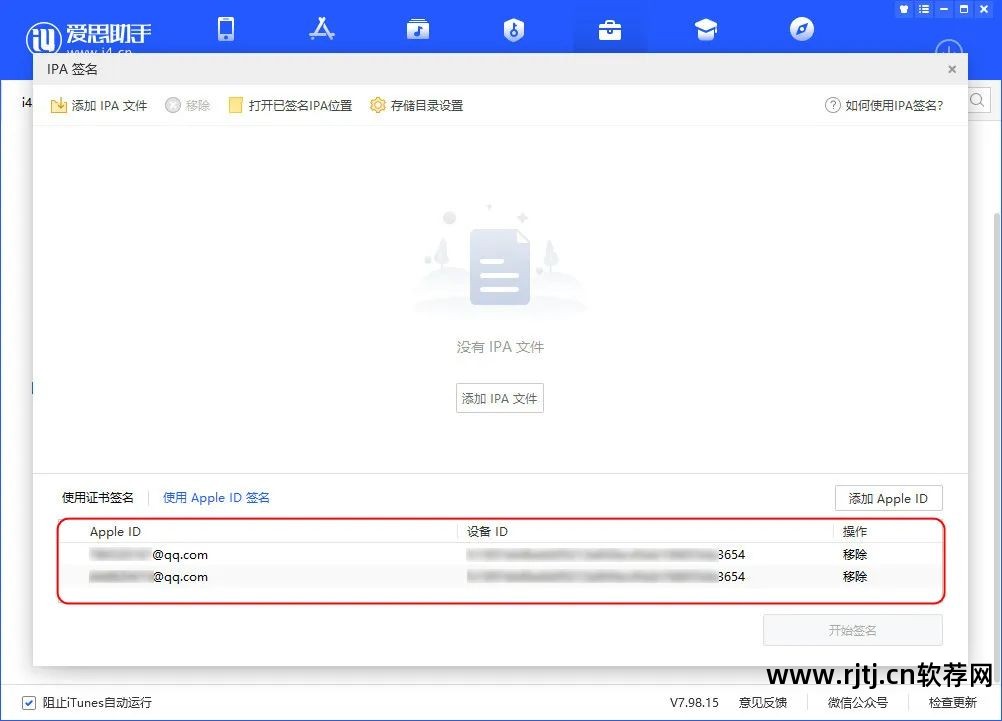
之后添加需要签名的IPA文件,勾选IPA文件和签名使用的Apple ID,点击“开始签名”。 签名成功后,您可以通过爱思助手安装应用程序。 安装后,请记住在您的 iOS 设备上首次打开该应用程序之前,请在“设置 - 常规 - 配置文件”中信任该应用程序。
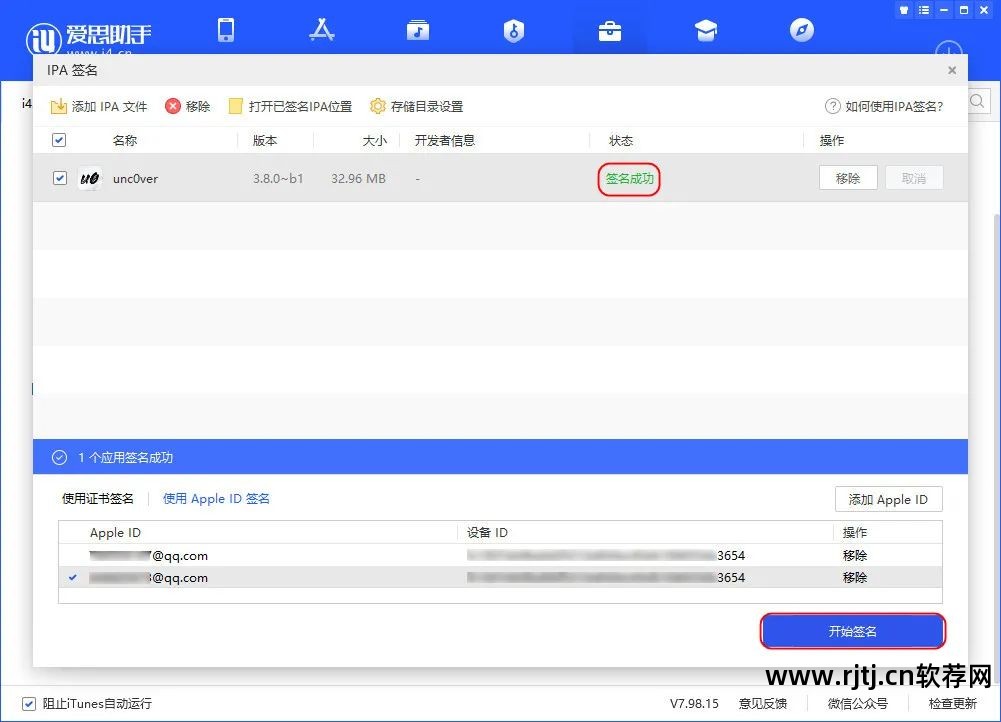
请务必注意水果软件教程,签名后的IPA文件和原始文件的保存路径可能不同。 签名后,您应该单击“打开签名的 IPA 位置”按钮。 可用于安装的签名 IPA 文件将存储在该目录中。 请注意区分。 。


